【MATLAB散点图绘制秘笈】:掌握数据可视化利器,轻松绘制散点图
发布时间: 2024-05-25 01:26:23 阅读量: 117 订阅数: 35 


java+sql server项目之科帮网计算机配件报价系统源代码.zip
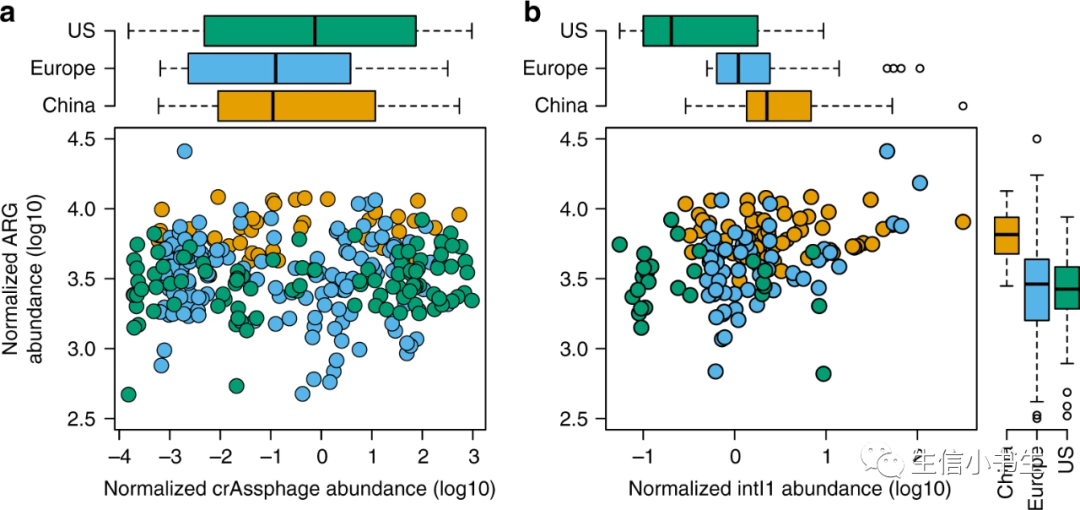
# 1. MATLAB散点图简介**
散点图是一种用于可视化成对数据关系的图表。它将数据点绘制为二维空间中的点,其中每个点代表一个数据值对。散点图对于识别数据中的模式、趋势和相关性非常有用。
MATLAB中绘制散点图的常用函数是`scatter`。该函数接受两个向量作为输入:一个用于x坐标,另一个用于y坐标。例如,以下代码绘制了一个简单的散点图,其中x坐标为1到10,y坐标为1到100:
```matlab
x = 1:10;
y = 1:100;
scatter(x, y);
```
# 2.1 散点图的概念和用途
### 散点图的定义
散点图是一种二维图形,用于表示两个变量之间的关系。它由一系列点组成,每个点代表一个数据对(x, y)。x 轴表示自变量,y 轴表示因变量。
### 散点图的用途
散点图广泛应用于各个领域,包括:
- **数据探索和分析:**散点图可以帮助识别数据中的模式、趋势和异常值。
- **趋势和相关性可视化:**散点图可以显示两个变量之间的相关性,无论是正相关、负相关还是无相关。
- **分类和聚类:**散点图可以帮助识别数据中的不同组或簇。
### 散点图的优点
散点图具有以下优点:
- **直观性:**散点图易于理解和解释,即使对于非技术人员来说也是如此。
- **灵活性:**散点图可以根据需要自定义,包括颜色映射、形状标记和标签。
- **信息丰富:**散点图可以同时显示大量数据点,从而提供丰富的见解。
## 2.2 散点图的绘制原理
### 笛卡尔坐标系
散点图是在笛卡尔坐标系中绘制的,其中 x 轴表示水平轴,y 轴表示垂直轴。每个数据点(x, y)被绘制为坐标系中的一个点。
### 点的形状和颜色
散点图中的点可以采用各种形状,例如圆形、正方形或三角形。点的颜色可以根据数据值或其他属性进行编码。
### 拟合线
在散点图中,可以绘制一条拟合线来表示数据点的趋势。拟合线可以是线性、二次或其他类型的曲线。
### 代码示例
以下 MATLAB 代码演示了如何绘制一个简单的散点图:
```matlab
% 数据
x = [1, 2, 3, 4, 5];
y = [2, 4, 6, 8, 10];
% 绘制散点图
scatter(x, y);
% 添加标签
xlabel('x');
ylabel('y');
% 添加标题
title('散点图示例');
```
**代码逻辑分析:**
* `scatter(x, y)` 函数绘制散点图,其中 `x` 和 `y` 是数据向量。
* `xlabel` 和 `ylabel` 函数添加 x 轴和 y 轴标签。
* `title` 函数添加标题。
# 3. 散点图绘制实践
### 3.1 使用scatter函数绘制散点图
MATLAB 中的 `scatter` 函数用于绘制散点图。其语法如下:
```matlab
scatter(x, y)
```
其中,`x` 和 `y` 分别是散点图中 x 轴和 y 轴的数据向量。
**代码逻辑分析:**
* `scatter` 函数接收两个数据向量作为输入,分别表示 x 轴和 y 轴上的数据。
* 函数将每个数据对绘制为一个点,x 轴数据确定点的水平位置,y 轴数据确定点的垂直位置。
* 默认情况下,`scatter` 函数使用蓝色的圆形标记绘制点。
**参数说明:**
* `x`: x 轴数据向量。
* `y`: y 轴数据向量。
### 3.2 自定义散点图属性
可以使用 `scatter` 函数的可选参数自定义散点图的属性,包括标记颜色、形状和大小。
**代码逻辑分析:**
* `scatter` 函数的可选参数包括 `MarkerFaceColor`、`MarkerEdgeColor`、`MarkerSize` 和 `Marker`。
* `MarkerFaceColor` 指定标记的填充颜色,`MarkerEdgeColor` 指定标记的边框颜色。
* `MarkerSize` 指定标记的大小,`Marker` 指定标记的形状。
* 下面的代码示例演示了如何自定义散点图的属性:
```matlab
x = 1:10;
y = rand(1, 10);
scatter(x, y, 100, 'filled', 'MarkerFaceColor', 'r', 'MarkerEdgeColor', 'b');
```
**参数说明:**
* `100`: 指定标记大小为 100 像素。
* `'filled'`: 指定标记为实心填充。
* `'MarkerFaceColor', 'r'`: 指定标记填充颜色为红色。
* `'MarkerEdgeColor', 'b'`: 指定标记边框颜色为蓝色。
### 3.3 添加标签和标题
散点图中可以添加标签和标题,以提供有关数据和图形的详细信息。
**代码逻辑分析:**
* 使用 `xlabel` 和 `ylabel` 函数为 x 轴和 y 轴添加标签。
* 使用 `title` 函数为图形添加标题。
* 下面的代码示例演示了如何添加标签和标题:
```matlab
x = 1:10;
y = rand(1, 10);
scatter(x, y, 100, 'filled', 'MarkerFaceColor', 'r', 'MarkerEdgeColor', 'b');
xlabel('X-Axis');
ylabel('Y-Axis');
title('Scatter Plot of Random Data');
```
**参数说明:**
* `'X-Axis'`: x 轴标签。
* `'Y-Axis'`: y 轴标签。
* `'Scatter Plot of Random Data'`: 图形标题。
# 4. 散点图高级绘制
### 4.1 使用fitlm函数拟合数据
fitlm函数用于拟合数据,可以添加趋势线或回归线到散点图中。它使用最小二乘法来确定最佳拟合线,并返回拟合参数和统计信息。
**代码块:**
```
% 生成数据
x = 1:10;
y = 2 * x + 1 + randn(size(x));
% 拟合数据
model = fitlm(x, y);
% 绘制散点图和拟合线
scatter(x, y);
hold on;
plot(x, model.Fitted, 'r-', 'LineWidth', 2);
xlabel('x');
ylabel('y');
title('散点图和拟合线');
legend('数据', '拟合线');
```
**逻辑分析:**
* `fitlm(x, y)`:拟合数据,返回拟合模型。
* `model.Fitted`:拟合后的数据,即拟合线上的点。
* `plot(x, model.Fitted, 'r-', 'LineWidth', 2)`:绘制拟合线,红色虚线,线宽为 2。
### 4.2 添加颜色映射和形状标记
颜色映射和形状标记可以增强散点图的可视性,突出显示数据中的模式和趋势。
**代码块:**
```
% 生成数据
x = randn(100, 2);
y = randn(100, 1);
% 添加颜色映射
colormap('jet');
scatter(x(:, 1), x(:, 2), 50, y, 'filled');
colorbar;
% 添加形状标记
scatter(x(:, 1), x(:, 2), 50, y, 'filled', 'Marker', 'o');
scatter(x(:, 1), x(:, 2), 50, y, 'filled', 'Marker', '+');
scatter(x(:, 1), x(:, 2), 50, y, 'filled', 'Marker', '*');
legend('圆形', '加号', '星形');
```
**逻辑分析:**
* `colormap('jet')`:设置颜色映射,使用 Jet 色彩图。
* `scatter(x(:, 1), x(:, 2), 50, y, 'filled')`:绘制散点图,填充颜色。
* `colorbar`:添加颜色条,显示颜色映射。
* `scatter(x(:, 1), x(:, 2), 50, y, 'filled', 'Marker', 'o')`:绘制圆形标记的散点图。
* `scatter(x(:, 1), x(:, 2), 50, y, 'filled', 'Marker', '+')`:绘制加号标记的散点图。
* `scatter(x(:, 1), x(:, 2), 50, y, 'filled', 'Marker', '*')`:绘制星形标记的散点图。
### 4.3 绘制多组散点图
绘制多组散点图可以比较不同数据集或不同变量之间的关系。
**代码块:**
```
% 生成数据
group1 = randn(50, 2);
group2 = randn(50, 2) + 5;
group3 = randn(50, 2) - 5;
% 绘制多组散点图
figure;
scatter(group1(:, 1), group1(:, 2), 'b', 'DisplayName', '组 1');
hold on;
scatter(group2(:, 1), group2(:, 2), 'r', 'DisplayName', '组 2');
scatter(group3(:, 1), group3(:, 2), 'g', 'DisplayName', '组 3');
xlabel('x');
ylabel('y');
title('多组散点图');
legend;
```
**逻辑分析:**
* `figure`:创建一个新图形窗口。
* `scatter(group1(:, 1), group1(:, 2), 'b', 'DisplayName', '组 1')`:绘制组 1 的散点图,蓝色,显示名称为“组 1”。
* `hold on`:保持当前图形,以便绘制多个散点图。
* `scatter(group2(:, 1), group2(:, 2), 'r', 'DisplayName', '组 2')`:绘制组 2 的散点图,红色,显示名称为“组 2”。
* `scatter(group3(:, 1), group3(:, 2), 'g', 'DisplayName', '组 3')`:绘制组 3 的散点图,绿色,显示名称为“组 3”。
* `legend`:添加图例,显示不同组的名称。
# 5. 散点图应用
散点图在数据分析和可视化领域有着广泛的应用,本章将探讨散点图在不同场景中的应用,帮助读者充分利用散点图进行数据探索、分析和可视化。
### 5.1 数据探索和分析
散点图是探索和分析数据关系的强大工具。通过绘制数据点的散点图,我们可以直观地观察数据分布、趋势和异常值。
**示例:**
假设我们有一组数据,其中包含学生考试成绩和学习时间。我们可以使用散点图来探索这两个变量之间的关系。
```
% 生成数据
scores = randn(100, 1) * 10 + 50;
study_time = randn(100, 1) * 5 + 20;
% 绘制散点图
figure;
scatter(study_time, scores);
xlabel('学习时间');
ylabel('考试成绩');
```
结果散点图显示了学习时间和考试成绩之间的正相关关系。学习时间较长的学生往往成绩较高。
### 5.2 趋势和相关性可视化
散点图可以用来可视化数据中的趋势和相关性。通过拟合数据点,我们可以确定数据点的趋势线,并评估变量之间的相关性。
**示例:**
我们使用fitlm函数拟合上述数据中的趋势线。
```
% 拟合趋势线
model = fitlm(study_time, scores);
% 添加趋势线到散点图
hold on;
plot(study_time, model.Fitted, 'r');
```
结果散点图显示了学习时间和考试成绩之间的线性趋势线。趋势线表明,随着学习时间的增加,考试成绩也相应增加。
### 5.3 分类和聚类
散点图还可以用于分类和聚类数据点。通过使用不同的颜色和形状标记,我们可以将数据点划分为不同的类别或簇。
**示例:**
假设我们有一组数据,其中包含客户的年龄和收入。我们可以使用散点图来对客户进行分类,并识别不同收入水平的年龄组。
```
% 生成数据
age = randn(100, 1) * 10 + 20;
income = randn(100, 1) * 10000 + 20000;
% 绘制散点图
figure;
scatter(age, income, [], income, 'filled');
colorbar;
xlabel('年龄');
ylabel('收入');
```
结果散点图显示了客户根据收入水平划分的不同颜色簇。我们可以观察到,收入较高的客户往往年龄较小。
# 6.1 选择合适的颜色映射
颜色映射是散点图中一个重要的元素,它可以帮助区分不同的数据点并突出显示数据中的模式。选择合适的颜色映射对于有效地传达信息至关重要。
**考虑因素:**
* **数据类型:**连续数据(如温度)使用顺序颜色映射,而分类数据(如类别)使用离散颜色映射。
* **数据范围:**颜色映射应涵盖数据的整个范围,避免数据点重叠或丢失。
* **视觉效果:**颜色映射应易于区分,并与数据的含义相匹配。例如,使用暖色调表示高值,冷色调表示低值。
**推荐的颜色映射:**
* **顺序颜色映射:**
* Viridis
* Jet
* Rainbow
* **离散颜色映射:**
* Category10
* Tableau10
* Accent
**使用 MATLAB 选择颜色映射:**
```matlab
% 加载数据
data = load('data.mat');
% 绘制散点图
scatter(data.x, data.y, 100, data.z, 'filled');
% 选择颜色映射
colormap(viridis);
% 添加colorbar
colorbar;
```
## 6.2 优化散点图大小和形状
散点图的大小和形状可以影响其可读性和美观度。
**大小:**
* **太小:**难以区分数据点。
* **太大:**会重叠并遮挡数据。
* **最佳大小:**足以区分数据点,但又不会重叠。
**形状:**
* **圆形:**最常见的形状,适用于大多数情况。
* **方形:**更适合表示分类数据。
* **三角形:**可以突出显示数据的方向性。
* **自定义形状:**使用 `Marker` 属性自定义散点图形状。
**使用 MATLAB 优化大小和形状:**
```matlab
% 设置散点图大小
scatter(data.x, data.y, 100, data.z, 'filled');
% 设置散点图形状
scatter(data.x, data.y, 100, data.z, 'filled', 'Marker', 'square');
```
## 6.3 提升散点图的可读性和美观度
除了选择合适的颜色映射和优化大小和形状外,还有其他技巧可以提升散点图的可读性和美观度:
* **添加网格线:**有助于对齐数据点并改善可读性。
* **添加标签和标题:**清楚地描述数据和图表。
* **使用图例:**区分不同的数据组。
* **调整坐标轴范围:**避免数据点超出坐标轴范围。
* **使用注释:**突出显示特定数据点或区域。
**使用 MATLAB 提升可读性和美观度:**
```matlab
% 添加网格线
grid on;
% 添加标签和标题
xlabel('X-Axis');
ylabel('Y-Axis');
title('Scatter Plot');
% 添加图例
legend('Group 1', 'Group 2');
% 调整坐标轴范围
xlim([0, 10]);
ylim([0, 100]);
% 添加注释
text(5, 50, 'Outlier');
```
0
0





